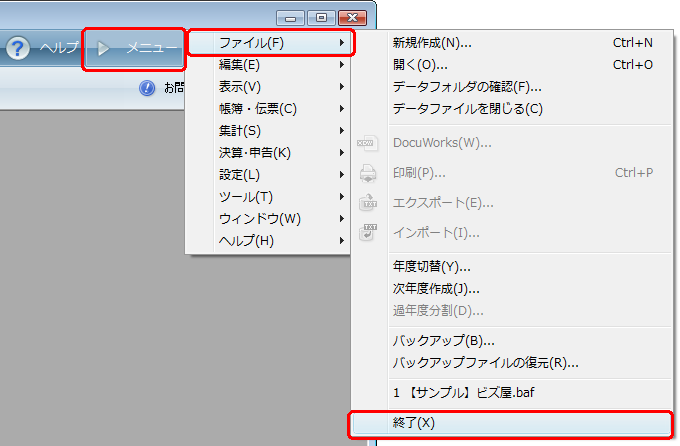
ツカエル青色申告を終了する方法には、次の2種類があります。
| ・ | ナビゲーションバーから終了する |
ナビゲーションバーの分類[メニュー]から、[ファイル]→[終了]をクリックします。
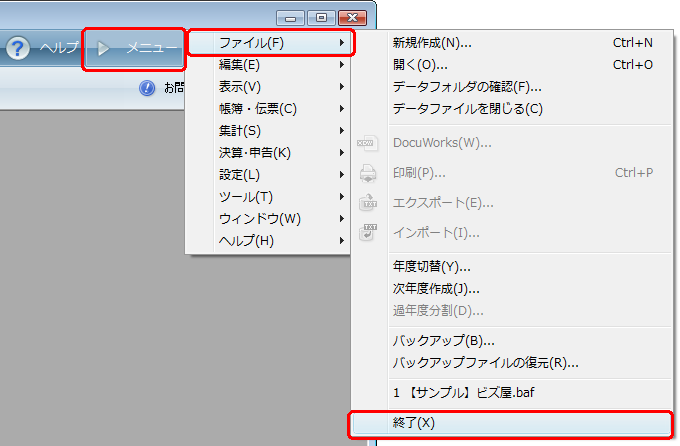
| ・ | [閉じる]ボタンで終了する |
ツカエル青色申告のタイトルバー右端にある[×]ボタンをクリックします。
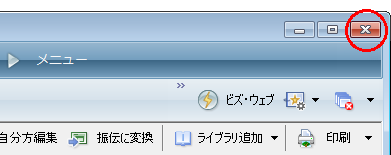
取引を入力している途中に、ツカエル青色申告を終了したり会計データファイルを閉じようとすると、入力中の取引を登録するかどうかを確認するダイアログが表示されます。
このダイアログで[はい]ボタンをクリックすると取引が登録されて終了し、[いいえ]ボタンをクリックすると破棄して終了します。[キャンセル]ボタンをクリックすると、入力中のウィンドウに戻ります。
会計データファイルが変更されている状態で、ツカエル青色申告を終了したり、会計データファイルを閉じると、次のフォルダに自動バックアップファイルが最大5つ作成されます。
| ・ | Windows 7の場合 |
「ライブラリ¥ドキュメント¥Bizsoft¥Account¥AutoBackup」フォルダ
| ・ | Windows Vistaの場合 |
「ドキュメント¥Bizsoft¥Account¥AutoBackup」フォルダ
| ・ | Windows XPの場合 |
「マイドキュメント¥Bizsoft¥Account¥AutoBackup」フォルダ
自動バックアップファイルの名前は、「会計データファイル名+西暦4桁の年月日+(作成時間)+.bab(拡張子)」という規則に従って作成されます。
たとえば、「ビズ屋」という会計データファイルの自動バックアップが、2010年12月9日20時9分58秒に作成されたときは、「ビズ屋2010-12-09(200958).bab」となります。
バックアップは、手動でもできます。詳細については、「会計データファイルのバックアップと復元」を参照してください。